チラシやポスターなどを作成するときに、撮影した写真の人物や商品だけを切り抜いてデザインしたいこともあるでしょう。
そんなときは、デザインAC の「背景切り抜き」機能を利用すると無料で簡単に切り抜き画像が作成できます。
それでは、ワンクリックで背景を透過させられる「背景切り抜き」機能をご紹介しましょう。
目次
AI 画像加工機能「背景切り抜き」の使い方

デザインAC の「背景切り抜き」機能は、ワンクリックで作業が完了します。
AI が自動的に写真素材を読み取って背景を切り抜くため、難しい作業もなく簡単に背景だけを切り抜いた画像が完成します。
「背景切り抜き」の手順
「背景切り抜き」機能を使うには、まずデザイン枠内に写真素材を表示している状態にします。
次に、背景を透過させたい写真素材を選択すると、上部のメニューに「AI 画像加工」と表示されるので、その部分をクリックしてください。
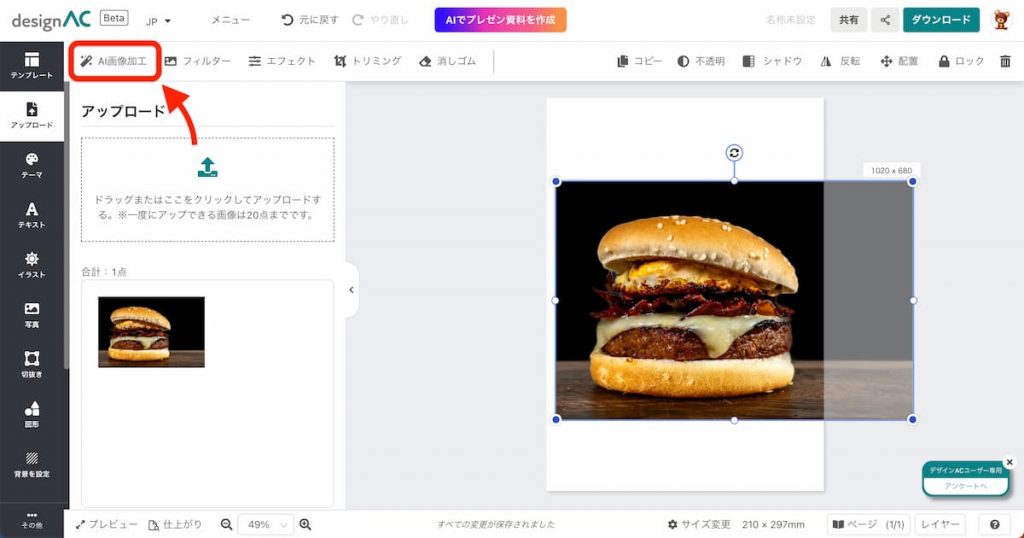
すると、利用できる AI 画像加工の一覧が表示されるので、「背景切り抜き」をクリックします。
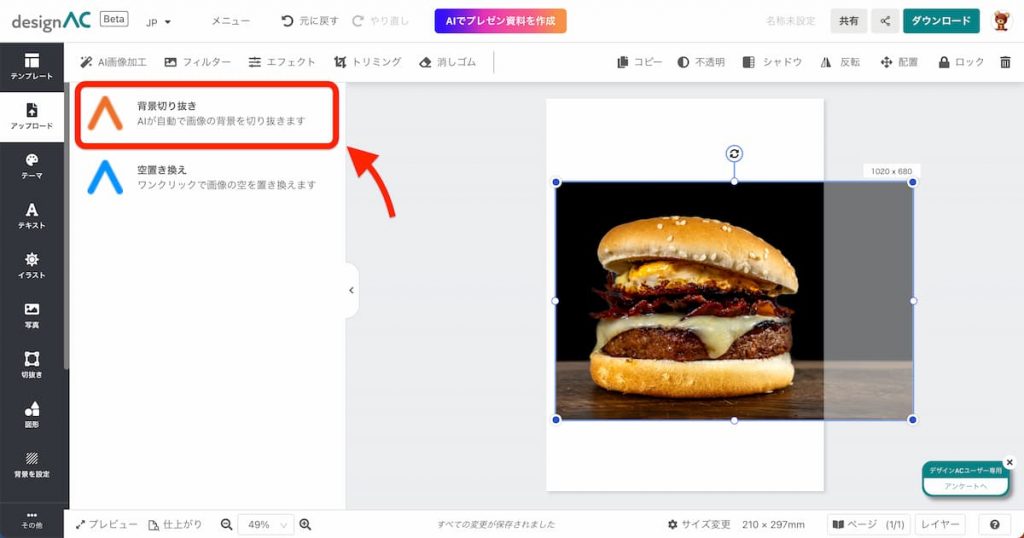
続けて次の画面で「切り抜き」のボタンを押すと、あっという間に背景だけが消えて作業は完了となります。
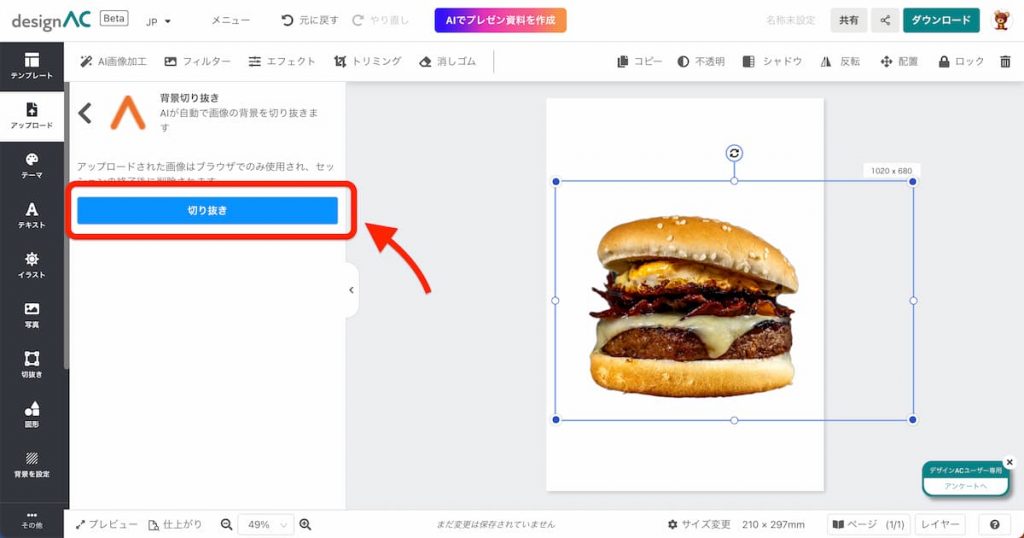
うまく背景が消せない場合の対処法
AI が自動的に写真の内容を読み取り背景だけを消しますが、背景や人物が着ている服などの色によってはうまく切り抜けない場合もあります。
そんなときは、「切り抜きAC」を個別に利用するといいでしょう。
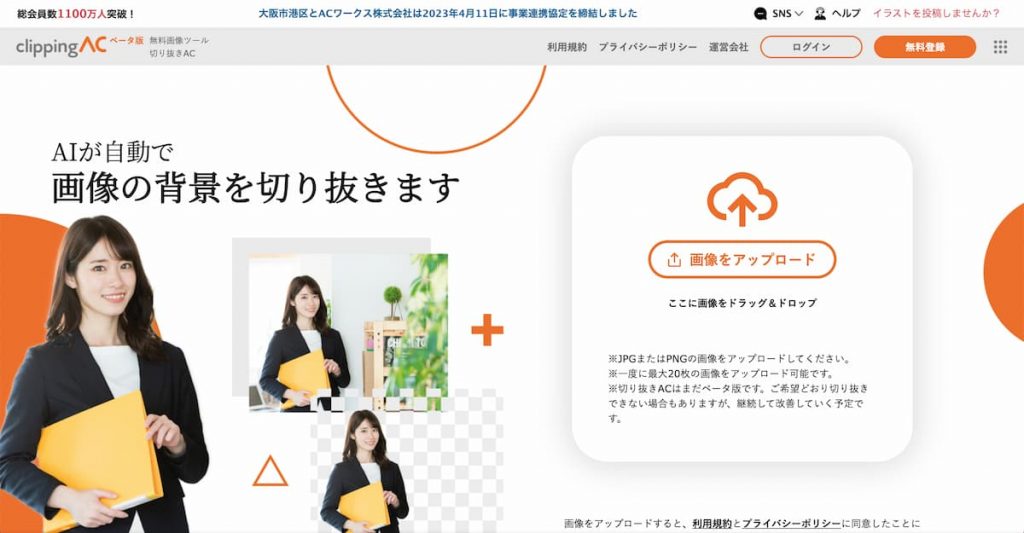
「デザインAC」ではワンクリックで背景を消す機能だけとなりますが、「切り抜きAC」では消し過ぎた部分や消して欲しい部分の微調整が可能となっています。
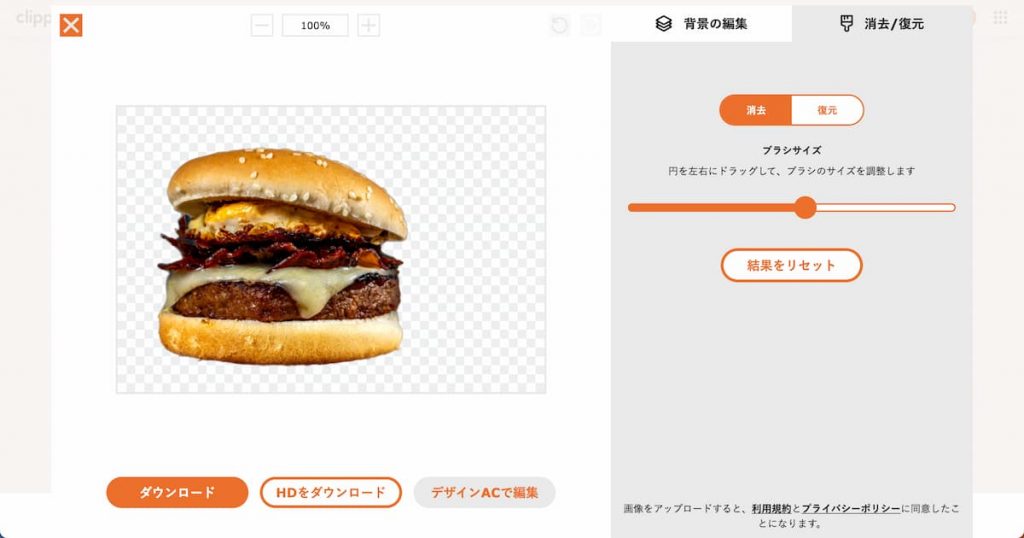
「背景切り抜き」の機能を使ってチラシやポスターを作成してみよう!

「背景切り抜き」の機能は上記で解説したように、難しい作業もなく背景だけを透過した画像が無料で作れます。
他にも便利な機能やツールがありますので、「デザインAC」をフル活用してチラシやポスターを作成してみましょう。
チラシやポスター向けのテンプレートが豊富
「デザインAC」には、プロのデザイナーが作成したチラシやポスター向けのテンプレートをたくさんご用意しております。
もし、どのようなデザインにすれば良いのか迷っている場合は、まずテンプレートから探してみるといいでしょう。
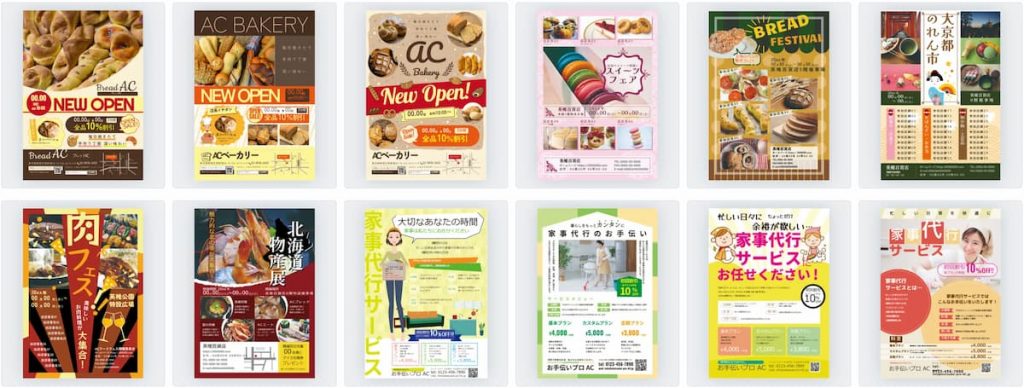
使いたいテンプレートが見つかったら、あとは「背景切り抜き」の機能を使って画像を入れたり、文字を変えたりしてみるといいでしょう。
使いたいテンプレートが見つからないとき
もし気に入ったデザインが見つからない場合は、「イラストAC」や「写真AC」も利用してオリジナルデザインを作成してみましょう。
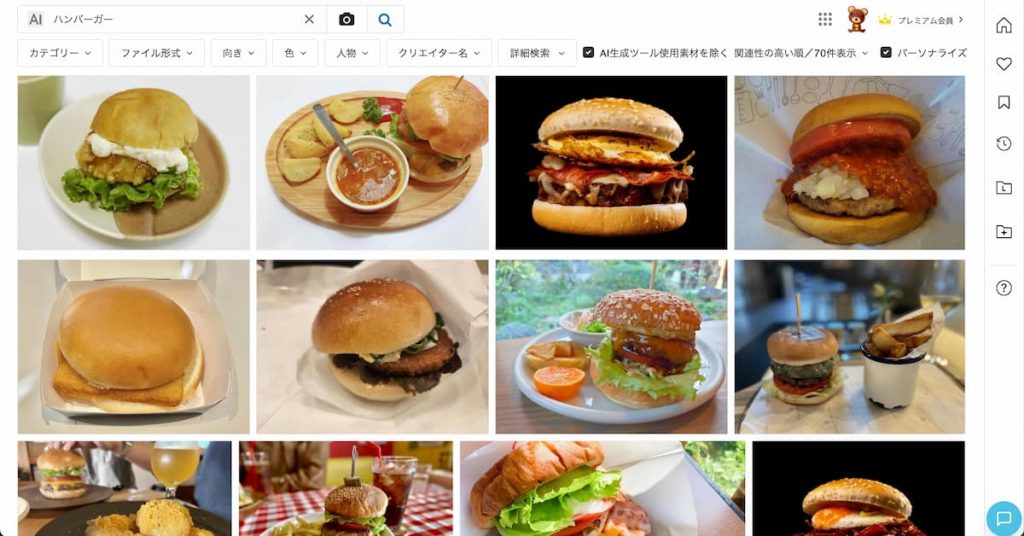
使いたい画像素材が見つかった場合は、それぞれのサービスから画像をいったんダウンロードし、「デザインAC」へアップロード後に画像や文字を入れてオリジナルのチラシやポスターを作成できます。
それぞれのサービスは「デザインAC」と同じアカウントでログインできますので、作成時はあわせてご利用くださいね。
デザインの保存や共有をしたいとき
作成したオリジナルデザインのデータ保存や共有は、「ACデータ」を活用するといいでしょう。
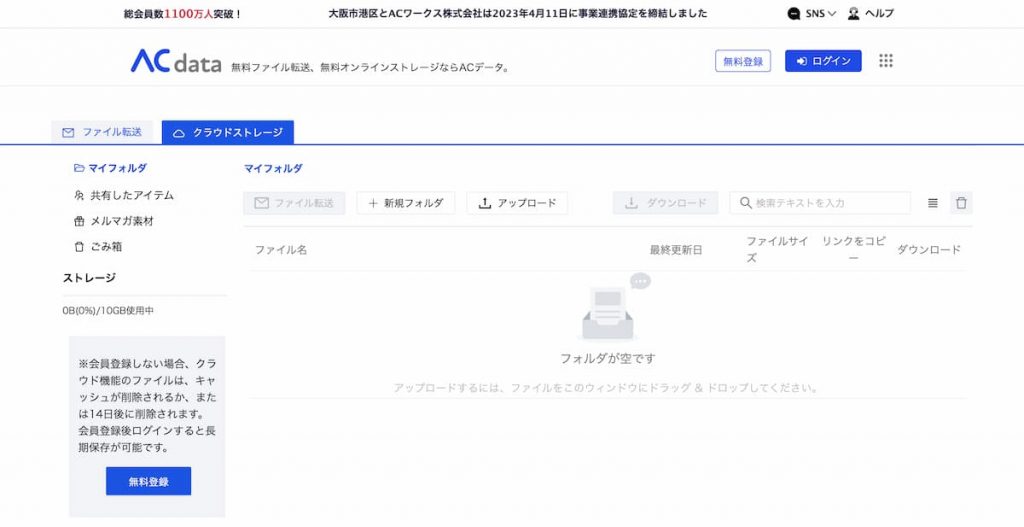
「デザインAC」や「イラストAC」などの共通アカウントを持っている人であれば、無料で 10 GB までのデータを「ACデータ」に保存でき、またアップロードしたデータを安全に送信・共有もできます。
仲間と共同でデザイン作成する場合は、ぜひご利用ください。
画像を透過させてチラシやポスターを作成してみよう
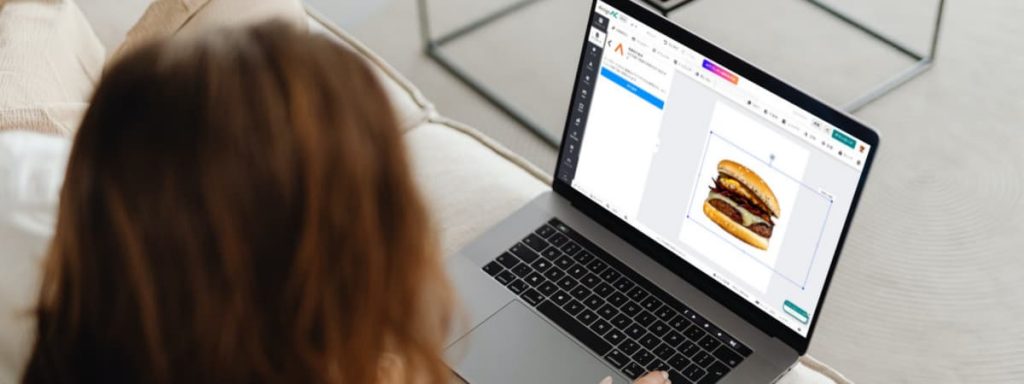
写真の人物や商品だけを残して背景を透過させるのは難しそうに思うかもしれませんが、「デザインAC」を使えば無料で簡単に背景を切り抜けます。
どれだけ簡単に背景だけを透過できるかは、ぜひ「デザインAC」にログインして試してみてください。
もし「イラストAC」や「写真AC」といった ACワークスのサービスをご利用いただいている場合は、共通のアカウントとなっていますのですぐにログインして体験できます。
もし初めてという方の場合は、無料登録からはじめてくださいね。
\ログインまたは無料登録はこちら/
※この記事の内容は掲載された時点での情報です。最新の情報とは異なるおそれがあります。

